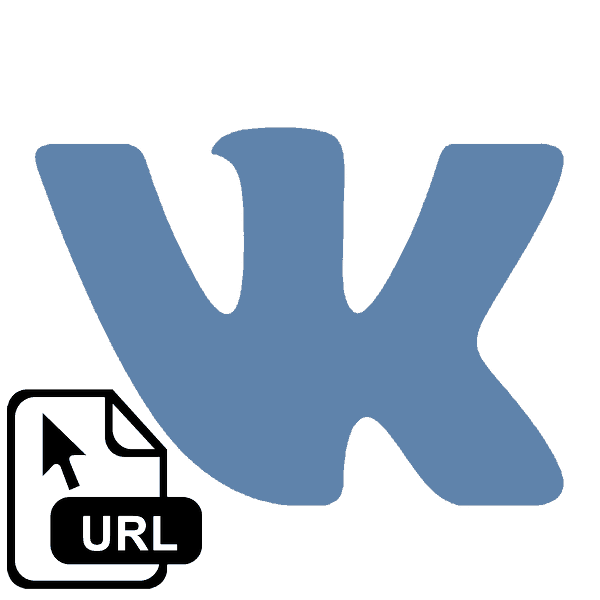Зміна адреси сторінки ВКонтакте
При реєстрації нового користувача в соціальній мережі ВКонтакте кожному новостворюваного аккаунту автоматично присвоюється суто індивідуальний ідентифікаційний номер, який, в тому числі, служить за замовчуванням закінченням мережевого адреси веб-сторінки користувача. Але з різних причин учасник ресурсу може захотіти змінити набір бездушних цифр на власне ім'я або псевдонім.
Змінюємо адресу сторінки ВКонтакте
Отже, спробуємо спільними зусиллями змінити адресу свого облікового запису ВК. Розробники цієї соцмережі передбачили таку можливість для будь-якого користувача. Створити інше закінчення посилання на ваш аккаунт можна і в повній версії сайту, і в мобільних додатках для пристроїв на платформі Android і iOS. Ніяких непередбачених складнощів у нас виникнути не повинно.
Спосіб 1: Повна версія сайту
Спочатку подивимося, де можна змінити адресу свого облікового запису в повній версії веб-сайту ВКонтакте. Довго шукати необхідні настройки тут точно не доведеться, буквально кілька кліків мишкою і ми у мети.
- У будь-якому інтернет-браузері відкриваємо сайт ВКонтакте, проходимо аутентифікацію користувача і входимо в особистий профіль.
- У верхньому правому куті розкриваємо меню аккаунта, натиснувши на маленький значок стрілки поруч з аватарки. Вибираємо пункт «Налаштування».
- У наступному вікні на стартовій вкладці «Загальне» в розділі «Адреса сторінки» ми бачимо поточне значення. Наше завдання його «Змінити».
- Тепер придумуємо і вводимо в відповідне поле бажане нове закінчення посилання на вашу особисту сторінку в соцмережі. Це слово має складатися з більш ніж п'яти латинських букв і цифр. Можуть бути присутніми знака підкреслення. Система автоматично перевіряє свіже ім'я на унікальність і при появі кнопки «Зайняти адреса», сміливо натискаємо на неї ЛФМ.
- З'являється віконце підтвердження дії. Якщо ви не передумали вносити зміни, то клацаємо по значку «Отримати код».
- Протягом декількох хвилин на номер стільникового телефону, який ви вказали при реєстрації аккаунта, приходить СМС з п'ятизначним паролем. Набираємо його в рядку «Код підтвердження» і закінчуємо маніпуляції кліком на іконку «Надіслати код».
- Готово! Адреса вашої персональної сторінки ВКонтакте успішно змінено.
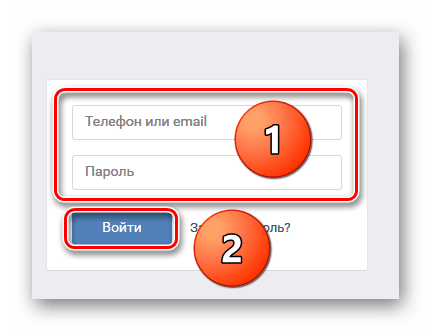
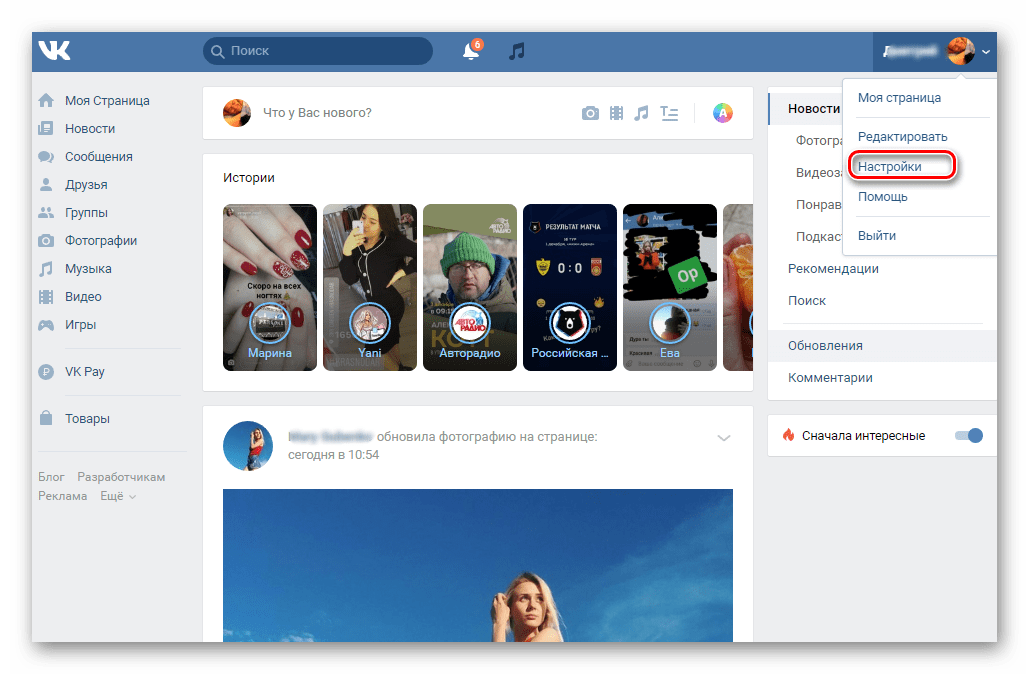
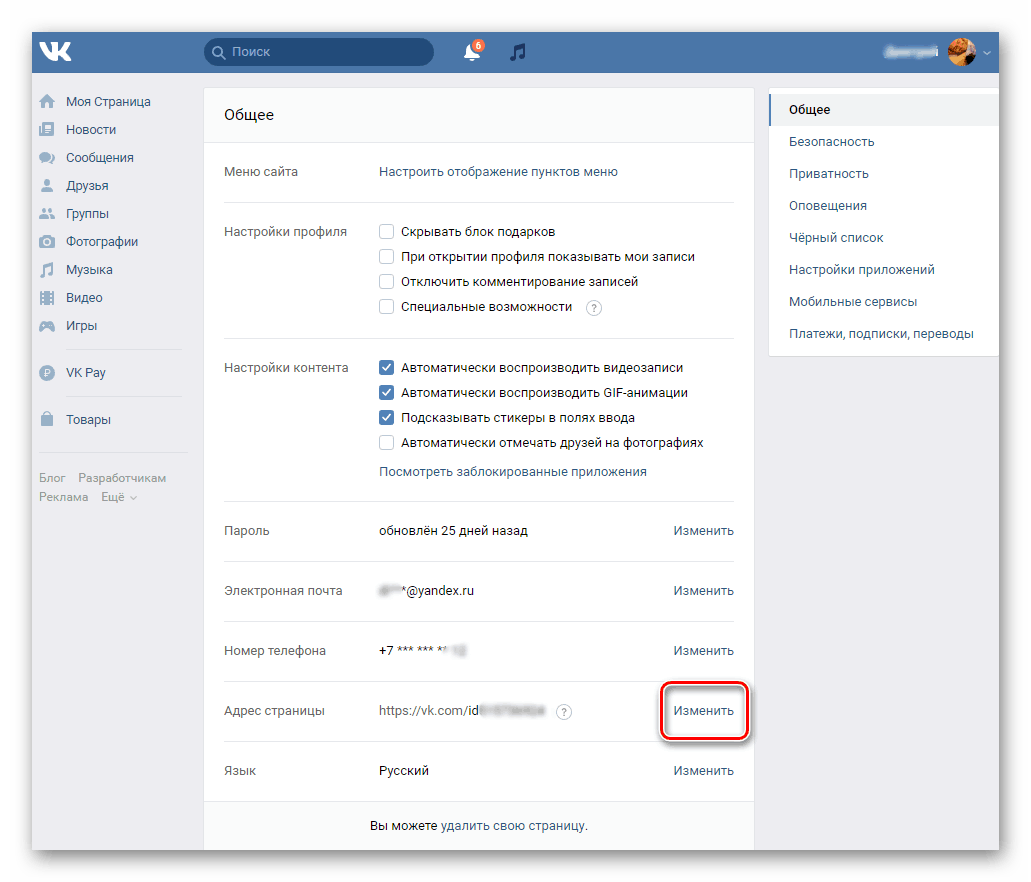
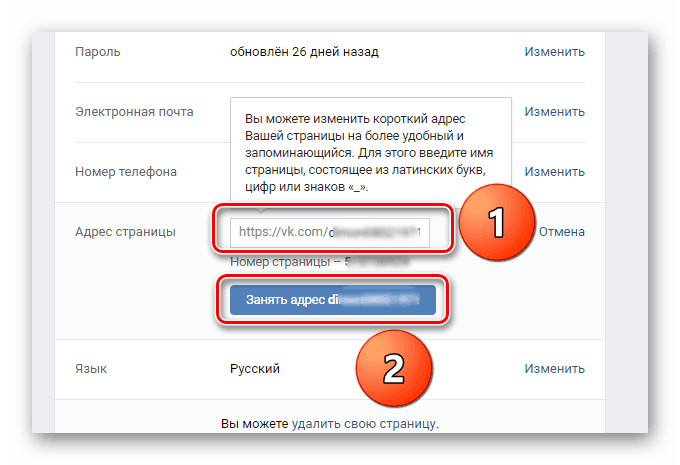
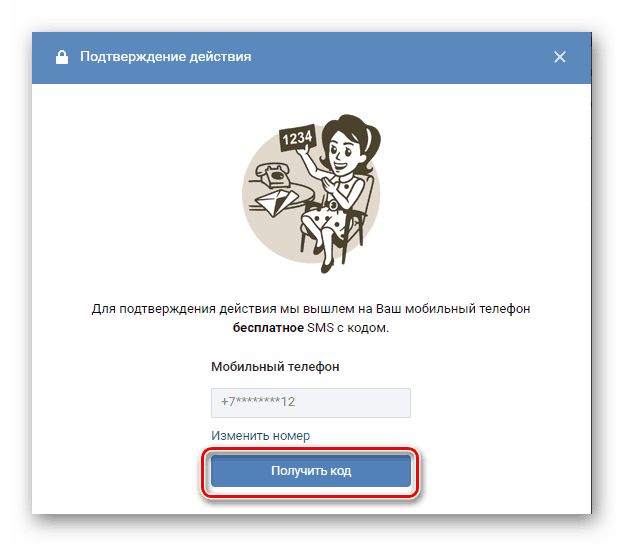
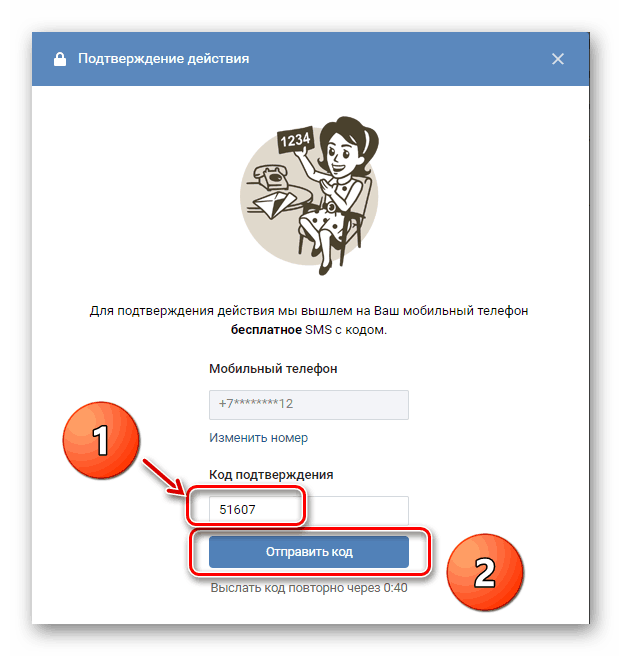
Спосіб 2: Мобільний додаток
Поміняти так зване коротке ім'я, по якому вас будуть дізнаватися інші користувачі ресурсу і яке буде служити закінченням посилання на ваш аккаунт, можна і в додатках ВКонтакте для мобільних девайсів на базі Android і iOS. Природно, що тут інтерфейс буде відрізнятися від зовнішнього вигляду сайту соцмережі, але все маніпуляції в настройках також гранично прості і зрозумілі.
- Запускаємо на своєму мобільному пристрої додаток ВКонтакте. Проходимо авторизацію, ввівши логін і пароль у відповідні поля. Потрапляємо в свій профіль.
- У нижньому правому куті екрану натискаємо на кнопку з трьома горизонтальними смугами і рухаємось в розширене меню аккаунта.
- Тепер у верхній частині сторінки Тапа на значок у вигляді шестерінки і переходимо в розділ різних налаштувань особистого профілю.
- У наступному вікні нас дуже цікавить конфігурація облікового запису користувача, де потрібно буде внести деякі зміни.
- Здійснюємо натискання на рядок «Коротке ім'я» для редагування діючого адреси свого профілю ВК.
- В поле короткого імені пишемо свій варіант нового никнейма, дотримуючись правил за аналогією з сайтом соцмережі. Коли система повідомляє, що «Ім'я вільно», Тапа на галочку для переходу на сторінку підтвердження змін.
- Запитуємо у системи безкоштовне SMS з кодом, яке приходить на номер стільникового телефону, прив'язаного до аккаунту. Вводимо отримані цифри в відповідне поле і успішно завершуємо процес.

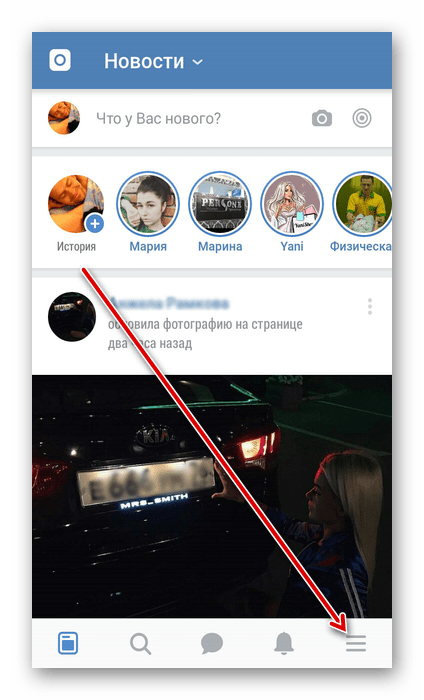
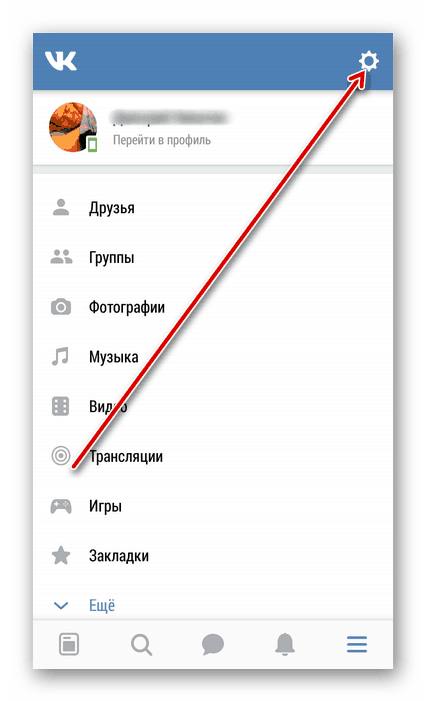
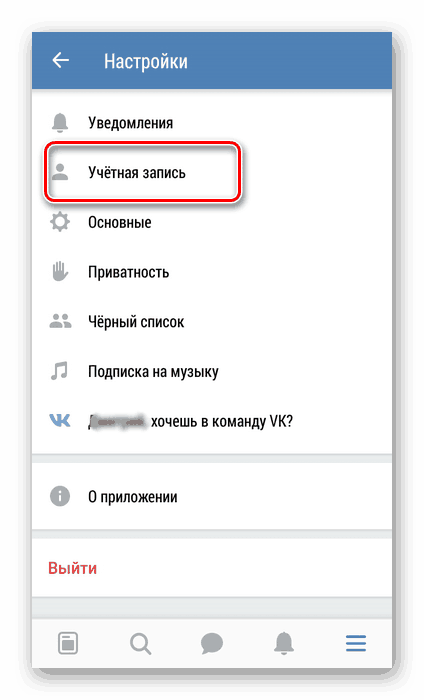
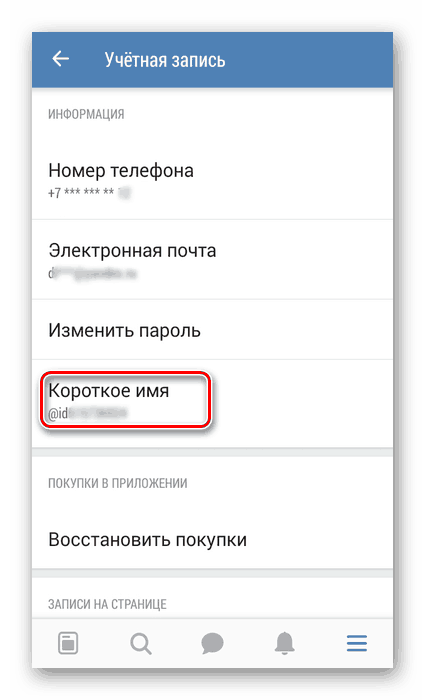
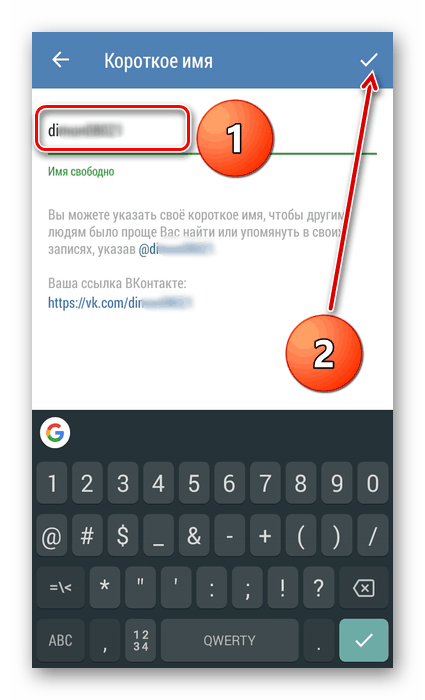
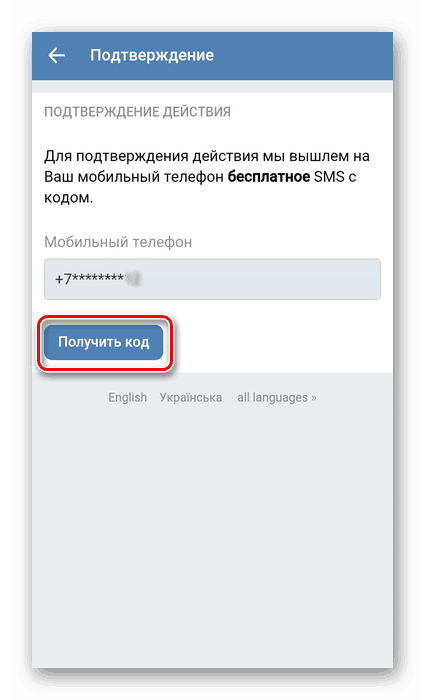
Як ми разом встановили, кожен юзер допомогою нескладних маніпуляцій може змінити мережевий адресу особистої сторінки ВКонтакте. Зробити це можна як у повній версії сайту соціальної мережі, так і в мобільних додатках. Ви можете вибрати зручний вам спосіб і стати більш впізнаваним в інтернет-співтоваристві завдяки новому імені. Приємного спілкування!
Читайте також: Як скопіювати посилання ВКонтакте на комп'ютері